Untuk menghilangkan Tanda Panah di icon desktop ikuti langkah2 berikut:
- Buka menu Start---> RUN atau [windows+R]
- Ketik regedit kemudian OK seperti gambar dibawah ini :

- Kemudian klik HKEY_CLASSES_ROOT
- Lalu cari Folder lnkfile (LNKFILE tapi dengan huruf kecil) jika tidak ketemu atau susah mencarinya gunakan Ctrl+f kemudian ketik isshortcut lalu Enter.
- Pada jendela sebelah kanan carilah string value dengan nama IsShortcut lalu klik kanan dan Rename seperti gambar dibawah ini :

- Ubah nama string value dari IsShortcut menjadi IsShortcuts atau di delete :

- Jika sudah Restart Komputer/Laptop untuk melihat hasilnya.
Berikut ini adalah langkah menghilangkan tanda panah panah pada shortcut Menggunakan aplikasi Tune up Utilities 2012:
1. Ini adalah tampilan desktop saya yang masih terdapat tanda panah pada icon shortcutnya.

2. Buka TuneUp Utilities 2012 lalu pilih tab menu Customize Windows. Dan ini adalah tampilan dari menu Customize Windows.
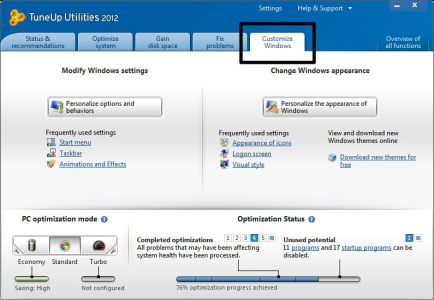
3. Lalu pilih dan klik pada Persnonalizie the appearance of Windows.

4. Kemudian pilih dan klik pada Appearance of icons.

5. Lihat arah panah di bawah ini ! Pada Show shortcut arrow ada tanda centangnya. Hilangkan tanda centang tersebut.
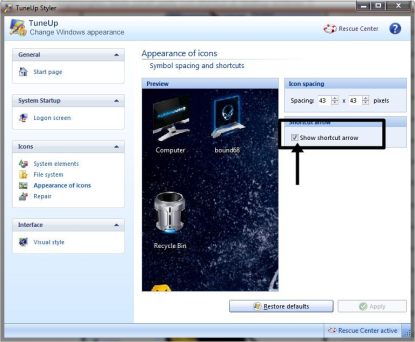
6. Setelah tanda centang dihilangkan pilih dan klik Apply.

7. Ada sebuah pertanyaan konfirmasi seperti gambar di bawah ini. Pilih dan klik saja Yes dan PC/laptop akan otomatis mati atau restart.
untuk download TuneUp Utilities Klik Disini
Agar aplikasinya menjadi Full Version maka ambil salah satu serial numbernya dibawah sini:
- V3FVHT-E5C07N-P8N937-6BMVR9-MQ1TM5-DCCAB5
- 70F1WN-63H489-XP84MP-H4JDH3-JW22XQ-EPEVCB
- TD7QPK-PX1VPT-4CAT0N-V6HTNN-AACXWX-NBXQ97
- 1PBM0X-DV6JYB-XCPMH0-NA6QF9-H70R6A-B3CHTB
V3FVHT-E5C07N-P8N937-6BMVR9-MQ1TM5-DCCAB5
70F1WN-63H489-XP84MP-H4JDH3-JW22XQ-EPEVCB
TD7QPK-PX1VPT-4CAT0N-V6HTNN-AACXWX-NBXQ97
1PBM0X-DV6JYB-XCPMH0-NA6QF9-H70R6A-B3CHTB
Sumber: http://untaian-kalimat.blogspot.com/2013/04/download-tuneup-utilities-2013.html
Konten adalah milik dan hak cipta untaian-kalimat.blogspot.com
Sumber: http://untaian-kalimat.blogspot.com/2013/04/download-tuneup-utilities-2013.html
Konten adalah milik dan hak cipta untaian-kalimat.blogspot.com
















